


在使用Win10电脑时,为了保护个人隐私和数据安全,设置一个强密码是非常重要的。然而,有时候我们可能需要改变电脑的开机密码,无论是因为忘记了原密码还是出于其他原因。那么,对于想要改变Windows 10电脑开机密码的用户来说,该如何操作呢?本文将为您提供一些简单的方法,帮助您成功修改Windows 10系统的开机密码。
具体方法如下:
1、点击电脑左下角的开始按钮,选择设置,进入主页面。
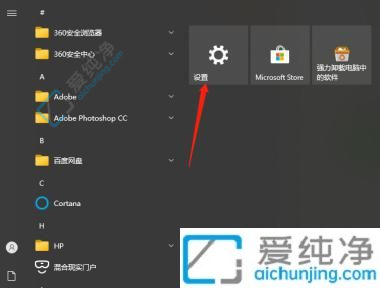
2、进入主页面后,点击账户,打开登录选项。
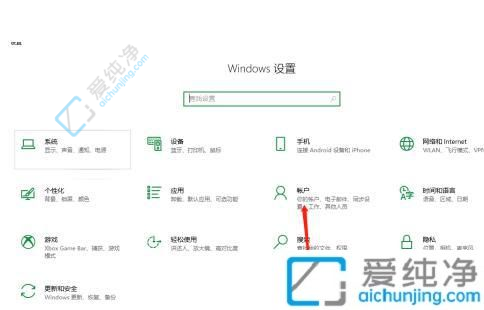
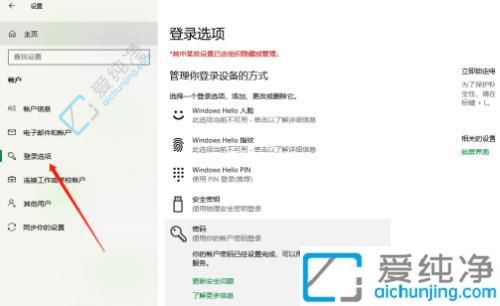
3、在密码选项中点击更改,按照步骤操作即可完成。
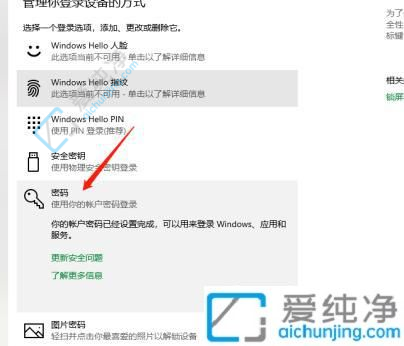
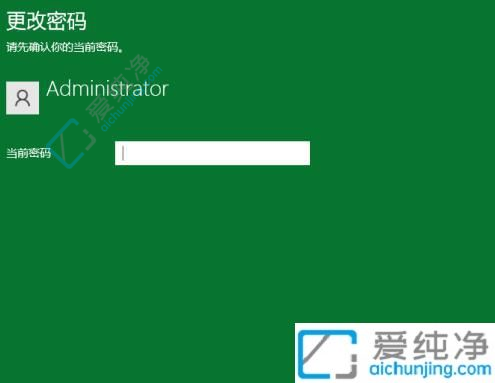
通过本文所介绍的方法,您现在应该知道如何修改Win10电脑的开机密码了。请注意,在设置新密码时,请选择强密码并定期更换以保护您的电脑和个人信息的安全。
| 留言与评论(共有 条评论) |